

Gina Barrow가 마지막으로 업데이트 : July 8, 2017
"나는해야한다. 사진 찍기 내 아들의 내 삼성 전화 고장. 나는 내 삼성 전화에 무슨 일이 일어나고 있는지 꽤 짜증이 난다. 요전에 Samsung S4 휴대폰의 화면이 깨졌는데 지금은 완전히 비어 있고 어떻게 해야 할지 모르겠습니다. 이 죽은 전화기에서 내 데이터를 가져와.
USB를 사용하여 휴대폰을 랩톱에 연결하면 휴대폰 갤러리의 사진이 모두 비어 있다고 표시됩니다. 내 사진을 SD 카드에 저장하지 않았거나 이제 무엇을 해야 할지 모르겠습니다. 돕다!" ~ 러블리 로즈
이런 종류의 마음의 고통을 완전히 피할 수 있는 방법은 많이 있습니다. 휴대전화가 쉽게 부서지는 것이 싫다면 보호 케이스와 액세서리를 사용하여 화면과 휴대전화 뒷면을 덮는 것을 고려하십시오. 깨진 전화에서 문자 메시지 복구.
일부 백업 옵션에 대해 알아보고 싶다면 다음을 수행하세요. 삼성 휴대폰은 모든 사진, 비디오, 메시지 및 기타 중요한 파일을 저장할 수 있는 유연한 방법을 제공합니다. 단계별로 수행하는 방법을 알아보려면 읽어보세요.
부품 1. FoneDog- Broken Android 데이터 추출을 사용하여 깨진 삼성 전화에서 사진을 제거하는 방법(USB 디버깅 없음)2 부분. 비디오 가이드 : 깨진 삼성 장치에서 사진을 복원하는 방법?3부. USB 케이블을 사용하여 삼성 휴대폰에서 사진을 복원하는 방법4부. Dropbox 앱을 사용하여 깨진 휴대폰에서 사진 복구부품 5. Google 포토를 통해 사진 백업 복원6부. 데이터 손실을 방지하기 위해 삼성 계정을 사용하여 사진을 백업하는 방법
모든 사진과 기타 파일을 백업하지 못하면 해당 미디어 파일을 검색하는 데 어려움을 겪을 수 있습니다. 따라서 타사 프로그램을 사용해야 합니다. 사진 찍기 당신의 삼성 전화 고장.
우리는 당신에게 FoneDog-Broken Android 데이터 추출 고장난 Android 휴대전화에서 사진을 가져오려면, 백업을하지 않고도 모든 복구 문제를 관리하기 위해 삼성과 같은 Android 기기 용으로 주로 개발 된 소프트웨어입니다.
이 소프트웨어를 사용하는 가장 좋은 점은 복구를 완료하기 위해 전문가가 될 필요가 없다는 것입니다. 사용자 친화적이고 효과적이며 전 세계 대부분의 Android 사용자가 보증합니다. 대부분의 문자 메시지, 콘택트 렌즈, 사진, 음악, 삼성 기기 내부에 저장한 비디오는 FoneDog- Broken Android Data Extraction을 통해 복구할 수 있습니다.
깨진 Android 데이터 추출을 사용하려면 다음 단계를 따르세요.
아래 버튼을 클릭하여 프로그램을 컴퓨터에 다운로드하세요. 성공적으로 다운로드한 후 설치하고 실행합니다. “깨진 안드로이드 데이터 추출”을 클릭하세요.

USB 케이블을 사용하여 깨진 삼성과 컴퓨터를 연결하십시오. 소프트웨어가 연결을 감지한 후 다음 화면으로 이동합니다.
참고: 복구가 진행되는 동안 중단을 피하십시오.
다음 창에서는 장치의 문제를 확인해야 합니다. 다음이 있습니다: “터치가 작동하지 않거나 전화를 액세스 할 수 없음"및"검은 색 / 깨진 화면".
전화기가 고장났으므로 계속하려면 두 번째 옵션을 클릭해야 합니다.

이제 휴대폰에 올바른 패키지를 다운로드하려면 Samsung의 올바른 이름과 모델을 입력하라는 메시지가 표시됩니다.
웹 사이트에서 올바른 정보를 확인할 수 있습니다. 요청 된 이름과 모델을 입력 한 후 "확인하기"다음 단계로 진행합니다.

다운로드 모드로 들어가려면 아래 단계를 따르세요.
"클릭스타트"화면 맨 아래에서 분석을 시작하고 패키지 추출을 다운로드합니다.

전화기가 다운로드 모드로 설정되면 전화기 분석 및 복구 패키지 다운로드가 시작됩니다.

전체 분석, 스캔 및 추출이 끝나면 프로그램은 이제 왼쪽 창에 복구된 파일의 범주를 표시합니다. 이동 갤러리 (Gallery) 각 항목을 확인할 수 있는 오른쪽 창에 미리보기가 표시됩니다.
갤러리에서 전체 사진을 가져오거나 필요한 사진만 선택적으로 선택할 수 있습니다. “를 클릭하세요.복구"라고 말하면 화면 하단에 모든 사진이 있습니다. 컴퓨터에 저장되어 언제든지 새 휴대 전화로 쉽게 복사 할 수 있습니다.

깨진 삼성 휴대폰에서 사진을 가져오는 것은 매우 쉽습니다. 위에서 언급한 가이드를 따르세요. 추천을 통해 나와 동일한 문제를 겪고 있거나 경험할 수 있는 친구를 도울 수 있습니다. FoneDog - 브로큰 안드로이드 데이터 추출.
깨진 삼성 휴대폰에서 사진을 얻으려면 수동으로 전송하거나 복사하는 것입니다. 이렇게 하려면 아래 단계에 따라 Samsung Phone에서 사진을 복원하세요.
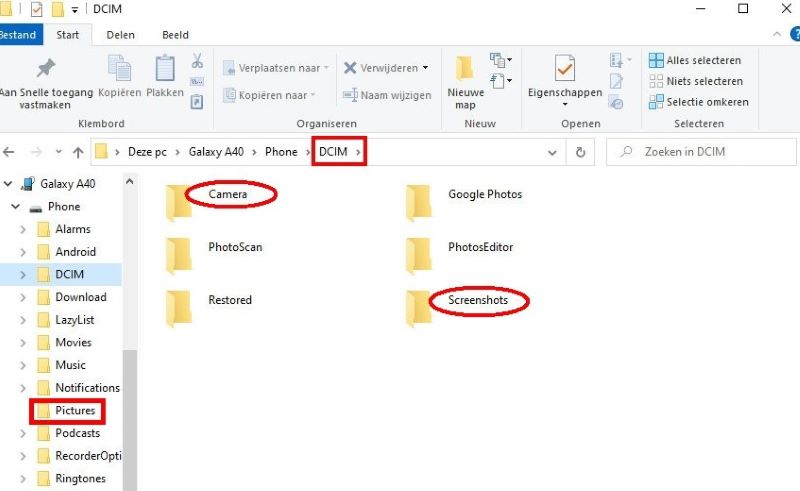
Dropbox는 사진, 동영상 등 다양한 종류의 미디어 파일을 최대 2GB까지 무료로 저장할 수 있는 클라우드 스토리지입니다. Dropbox 앱을 사용하여 파손된 휴대폰의 사진을 복구하려면 다음 단계를 따르세요.
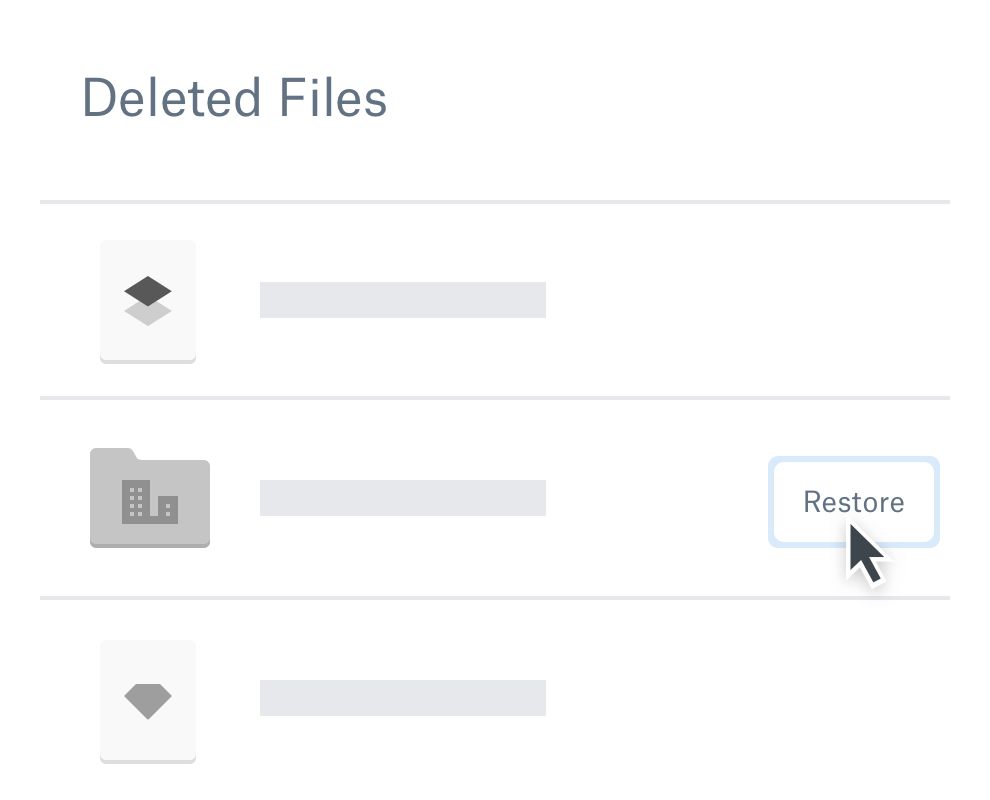
휴대폰이 고장나기 전에 Dropbox에서 자동 사진 백업을 활성화하지 않았다면 Dropbox를 통해 직접 사진을 복구하는 것이 불가능할 수 있습니다.
Dropbox에 사진을 백업하는 방법은 다음과 같습니다.
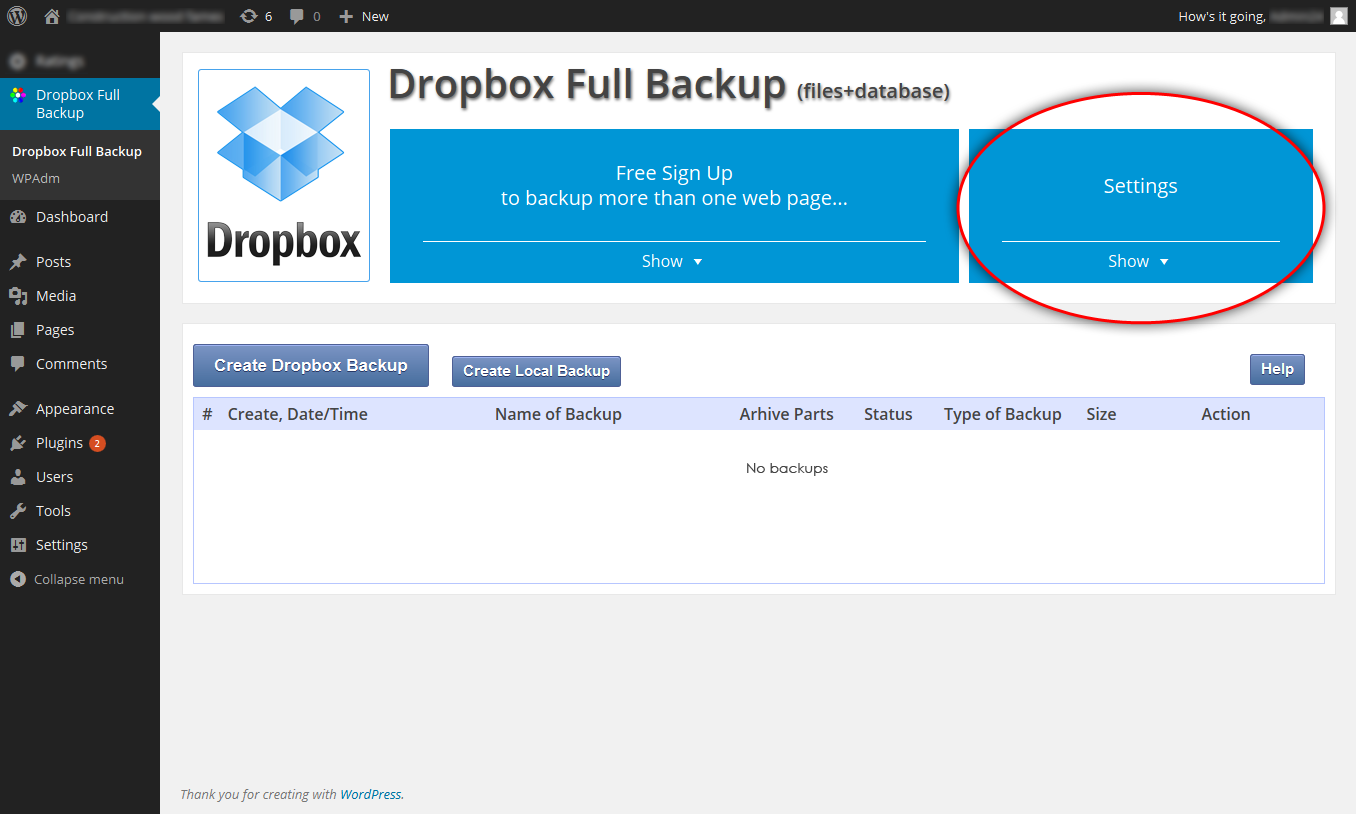
Google 포토를 사용하여 사진을 복원하려면 다음 단계를 따르세요.
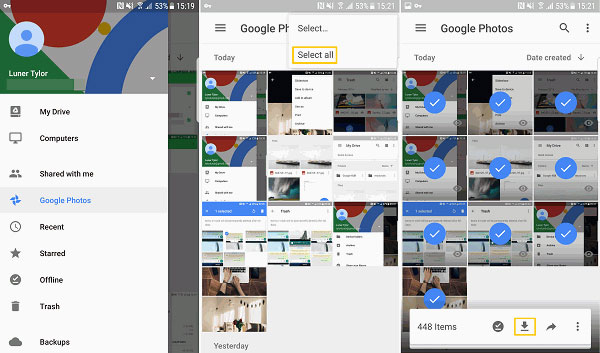
사진을 백업하는 가장 편리한 방법 중 하나는 Google 포토의 기본 설정을 사용하는 것입니다. Google 계정을 사용하여 로그인하면 컴퓨터에서도 중요한 사진을 검색할 수 있습니다. 백업이 없는 경우 방법은 다음과 같습니다.
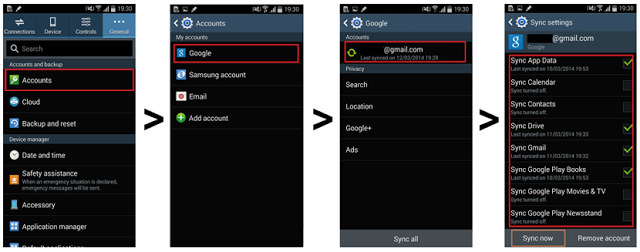
제대로 백업된 경우 사진을 얻는 방법에는 여러 가지가 있습니다. 그러나 삼성 휴대폰이 파손되어 백업을 설정했는지 확실하지 않은 경우 문제는 더욱 악화됩니다.
삼성과 같은 애플은 사용자가 단순히 로그인하여 모든 장치를 등록하고 필요할 때 필요한 정보를 검색 할 수있는 통합 계정을 만들었다. 삼성 계정이라고합니다.
이 계정을 사용하면 분실하거나 도난 당했을 때 휴대 기기를 찾거나 데이터를 전송하는 등의 방법으로 삼성 기기를 관리 할 수 있습니다. Android 버전 Lollipop 이상에서 실행중인 경우 다음 단계를 따르세요.
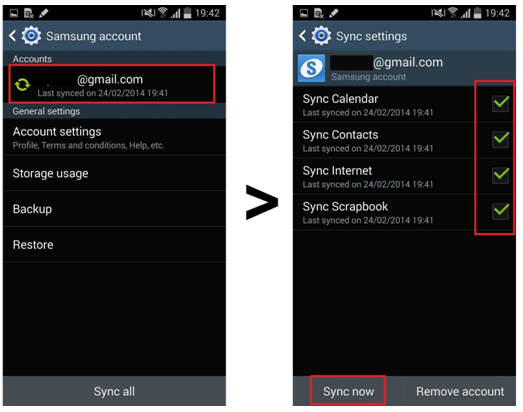
코멘트 남김
Comment

Reeda2019-04-25 08:15:00
즉시 사진을 복구하려는 사용자에게 권장됩니다.
Hot Articles
/
흥미있는둔한
/
단순한어려운
감사합니다! 선택은 다음과 같습니다.
우수한
평가: 4.5 / 5 ( 68 등급)